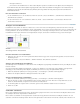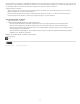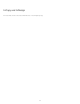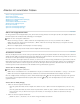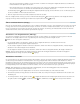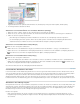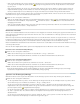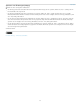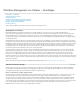Operation Manual
Nach oben
Nach oben
Aufgabenbedienfeld mit den Symbolen „Wird verwendet“ und „Veraltet“ (links) und Layout mit dem Symbol „Veraltet“ (rechts)
4. Der InDesign-Benutzer aktualisiert den Inhalt.
Aktualisieren von Inhalt beim Öffnen eines verwalteten Dokuments (InDesign)
1. Wählen Sie „Datei“ > „Öffnen“, wählen Sie die zu öffnende Datei aus und klicken Sie auf „Öffnen“.
2. Klicken Sie auf „Ja“, wenn Sie aufgefordert werden, das Dokument mit dem bearbeiteten Inhalt aus dem Dateisystem zu aktualisieren.
3. Führen Sie einen der folgenden Schritte durch:
Wenn InDesign die Verknüpfungen automatisch aktualisieren soll, klicken Sie auf „Verknüpfungen automatisch reparieren“.
Um die Verknüpfung manuell zu reparieren, klicken Sie auf „Nicht reparieren“ und wählen Sie im Verknüpfungenbedienfeld die zu
aktualisierende Datei aus. Wählen Sie dann aus dem Bedienfeldmenü die Option „Verknüpfung aktualisieren“.
Aktualisieren von Inhalt während der Arbeit (InDesign)
Führen Sie einen der folgenden Schritte durch:
Wählen Sie die Text- oder Grafikrahmen im Layout aus und klicken Sie dann auf „Bearbeiten“ > „InCopy“ > „Inhalt aktualisieren“.
Wählen Sie die Text- oder Grafikrahmen im Verknüpfungenbedienfeld aus und klicken Sie auf die Schaltfläche „Verknüpfung aktualisieren“
oder wählen Sie aus dem Menü des Aufgabenbedienfelds die Option „Verknüpfung aktualisieren“.
Aktualisieren von Inhalt während der Arbeit (InCopy)
Führen Sie einen der folgenden Schritte durch:
Setzen Sie die Einfügemarke durch Klicken in einen Textrahmen, um diesen auszuwählen, und wählen Sie „Datei“ > „Inhalt aktualisieren“.
Wählen Sie den Inhalt im Aufgabenbedienfeld aus und klicken Sie dann auf die Schaltfläche „Inhalt aktualisieren“ oder wählen Sie aus
dem Menü des Aufgabenbedienfelds die Option „Inhalt aktualisieren“.
Sie können den Inhalt auch über das Verknüpfungenbedienfeld aktualisieren.
Versehentliches Aktualisieren der Arbeit
In den meisten Fällen sind die Aktualisierungsbefehle für die von Ihnen ausgecheckten Inhalte deaktiviert, weil diese Inhalte immer bereits auf
dem neuesten Stand sind. Wenn ein anderer Benutzer jedoch die Sperre für den ausgecheckten Inhalt löscht, indem er die Sperrdatei (.idlk) in
den Papierkorb verschiebt, und der Benutzer dann den Inhalt verändert, können Probleme auftreten. In diesem Fall können die
Aktualisierungsbefehle aktiviert werden, auch wenn der Inhalt an Sie ausgecheckt ist, sodass im Grunde zwei Personen den Inhalt gleichzeitig
bearbeiten können. Bei einer Aktualisierung gehen zuvor durchgeführte Änderungen verloren. Es empfiehlt sich, die Sperrdatei nicht zu löschen.
Aktualisieren des InDesign-Layouts
InDesign-Benutzer können das Layout modifizieren (beispielsweise die Größe oder Position des Textrahmens eines Textabschnitts ändern) und
die Änderungen speichern, während InCopy-Benutzer den Text in diesen Textrahmen bearbeiten. Wie InCopy-Benutzer in einem Workflow mit
gemeinsam genutztem Server über Layoutänderungen informiert werden, hängt davon ab, ob sie eine Aufgabendatei geöffnet oder einzelne
Inhaltsdateien ausgecheckt und auch die verknüpfte InDesign-Datei geöffnet haben.
Beachten Sie Folgendes:
Wenn ein InDesign-Benutzer das Layout von Rahmen in einer Aufgabe ändert, muss der Benutzer die Aufgabe aktualisieren, um die
Designänderungen den InCopy-Benutzern verfügbar zu machen. InDesign aktualisiert Aufgabendateien nicht automatisch beim Speichern
des Dokuments.
96